Как открыть презентацию Powerpoint онлайн
PPTX - это формат файла презентации, который можно создать и открыть в программе Повер поинт. Но что делать, когда соответствующего программного обеспечения нет под рукой, или просмотреть презентацию надо на смартфоне или планшете.
В решении проблемы нам поможет онлайн сервис для просмотра презентаций в формате * .pptx
Удобный сервис для открытия * .pptx под названием «РРТ-онлайн».
Шаг первый
Переходим на сайт и загружаем нашу презентацию. Для этого нажимаем на кнопку «Выбрать файл» и указываем путь к нему. После чего жмем на кнопку «Записать». Ваш файл * .pptx с презентацией будет загружено на сервер сервиса.
Шаг второй
Просмотр презентации. Переход между слайдами можно осуществлять с помощью стрелок навигации, расположенных по бокам слайда.
Также в горе расположены две кнопки, которые позволяют развернуть слайд на весь экран и сделать легко ссылку для вставки на любой другой ресурс с целью быстрого просмотра презентации.
ВАЖНО. Размер файла * .pptx, не должен превышать 50 мегабайт.
Все загруженные файлы хранятся на сервере сервиса, где, зная название, их может пересмотреть каждый желающий из любого устройства, поддерживающего работу в сети интернет.
Для этого необходимо в окне поиска, указать полное название файла и нажать на кнопку «Поиск».
Преимущества
1. Быстрая и удобная работа.
2. Не нужно проходить регистрацию и совершать другие, дополнительные действия для использования сервиса.
Недостаток
1. Все загруженные файлы хранятся в свободном доступе на сайте.
Google Презентации
Перейти на сайт Google Презентации
У Google Презентаций знакомый простой интерфейс, поэтому работать в сервисе удобно. Файлы PowerPoint, загруженные в этот сервис, можно и смотреть, и редактировать онлайн. Презентацию даже можно создать с нуля с помощью базовых тем, анимаций и шаблонов. Однако посмотреть слайды с анимациями, триггерами, аудио и видео не получится: сервис от Google показывает только статичные презентации.
Пользователи Google Презентаций могут хранить материалы онлайн и делиться ими по ссылке или через embed-код. Последняя опция не предусматривает защиты от копирования: если вы вставили презентацию на сайт – каждый сможет сделать то же самое. Нет здесь и статистики, то есть можно делиться презентациями и другими файлами, но нет возможности узнать, как пользователи взаимодействуют с ними.
Microsoft PowerPoint Online
Доступ к офисным приложениям от Microsoft можно получить и в онлайн-режиме. Для этого достаточно иметь фирменную учетную запись. Пользователь может пройти несложную регистрацию, загрузить свой файл на сервис и получить доступ не только к просмотру, но и редактированию документа.
Сама презентация загружается в облачное хранилище, за счет чего доступ к ней можно получить с любого устройства, которое имеет выход в сеть. В отличие от прошлого способа, доступ к загруженному файлу получите только вы, или люди, которым будет предоставлена ссылка.
Перейти на сайт Microsoft PowerPoint Online
Заходим на сайт, вводим данные для входа в учетную запись или регистрируемся, как новый пользователь.
Загружаем файл в облачное хранилище, нажав на кнопку «Отправить презентацию», которая находится в правом верхнем углу.
Откроется окно, похожее на декстопную версию программы PowerPoint. При необходимости меняем некоторые файлы, добавляем эффекты и вносим другие изменения.
Для начала показа презентации щелкаем на режим «Слайд-шоу», который находится на нижней панели.Показ слайдов в Office.live
В режиме запуска «Слайд-шоу» не отображаются эффекты и переходы между слайдами, текст и размещенные картинки не искажаются и остаются, как в оригинале.
iSpring Cloud
iSpring Cloud – единственный сервис, который сохраняет все эффекты PowerPoint при публикации презентаций. Сложные анимации, переходы, триггеры, аудио и видео можно будет посмотреть на любом устройстве. Презентации, загруженные в iSpring Cloud, выглядят точно так же, как в PowerPoint.
В этом сервисе пользователи могут отправить файлы по email, поделиться ссылкой (сервис автоматически сделает ее короткой) и разместить слайды в социальных сетях. Также презентации удобно вставлять на страничку сайта или блога с помощью embed-кода. Если указать разрешенные домены, слайды нельзя будет разместить на стороннем ресурсе, которого нет в списке.
В iSpring Cloud можно не только делиться файлами, но и смотреть по ним статистику. Сервис позволяет узнать, как пользователи взаимодействуют с презентацией: кто открывал ее, сколько слайдов было просмотрено, среднее время просмотра и другие параметры. Презентации, загруженные в iSpring Cloud, доступны только для чтения. Это удобно для защиты авторских прав.
SlideShare
Это еще один сервис, который поможет вам открыть PowerPoint-презентацию онлайн. SlideShare – проект LinkedIn, в котором профессионалы делятся контентом, чтобы сформировать репутацию и создать больше возможностей для карьеры. Зайти в сервис можно с помощью аккаунта в LinkedIn.
SlideShare отображает загруженные презентации в виде статичных слайдов; поддержки мультимедиа, анимаций и триггеров здесь нет. Качество текста и изображений довольно низкое: презентации сохраняются в виде растровых изображений с разрешением всего 720 x 480 пикселей.
Эту платформу можно использовать для создания простых презентаций. PPTX-файлы, загруженные в SlideShare, можно смотреть, но нельзя редактировать онлайн.
Посетители SlideShare могут лайкнуть презентацию, поделиться ей или скачать. Поделиться файлом можно одним из четырех способов: по email, ссылкой, с помощью embed-кода или шорткода для wordpress. Защитить презентацию от копирования при вставке на сайт нельзя, но есть возможность отслеживать сайты, на которых используется презентация. Сервис поддерживает статистику по общему числу просмотров, лайков, скачиваний, комментариев и других параметров.
Рейтинг:
(голосов:6)
Предыдущая статья: Размер единицы распределения при форматировании
Следующая статья: Как поменять столбцы местами в Excel
Следующая статья: Как поменять столбцы местами в Excel
Не пропустите похожие инструкции:
Комментариев пока еще нет. Вы можете стать первым!
Популярное
Авторизация






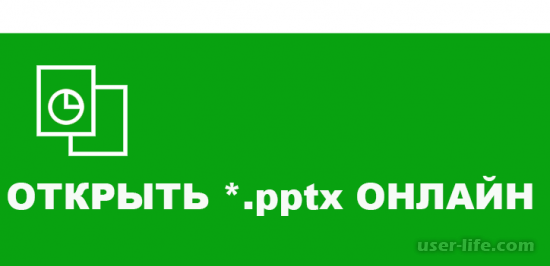
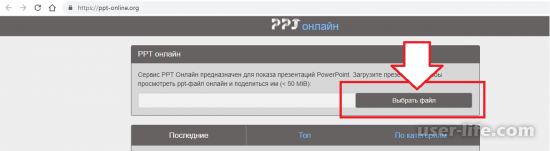
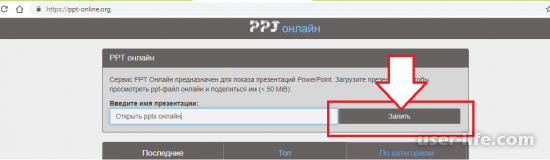
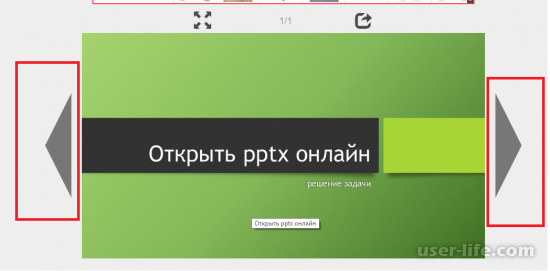




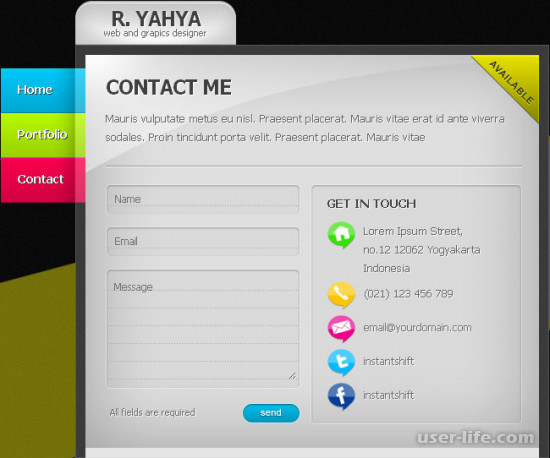
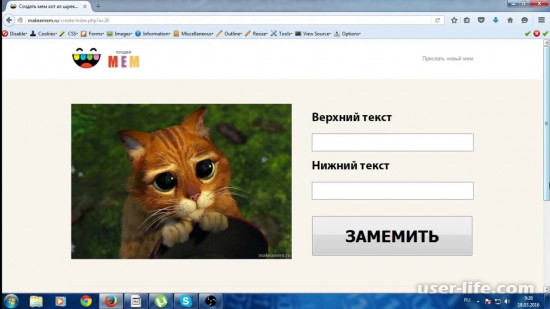










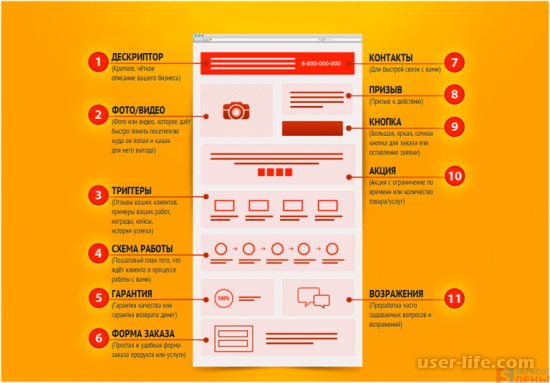











Добавить комментарий!